| ←Предыдущий раздел | К оглавлению↑ | Следующий раздел→ |
Рис. 1, 2, 3. Изображения заката, леса и поля для иллюстрации и тренировки
Для того, чтобы повторить примеры, рассматриваемые в данном подразделе, нужно скачать эти изображения на свой компьютер. Для того, чтобы скачать изображение, кликните правой кнопкой мыши по изображению и в появившемся контекстном меню выберите команду Сохранить картинку как…, после чего в окне сохранения выберите папку для сохранения и название изображения.
После скачивания откройте все изображения в Adobe Photoshop. В изображении заката продублируйте фоновый слой, нажав <Ctrl>+J. Этот слой в примере на рисунке 4 назван «гайсс». Для копии слоя выполните команду Размытие по Гауссу… в меню Фильтры – Размытие с радиусов 6 в диалоговом окне.
В изображении леса выделите весь холст, нажав <Ctrl>+A, скопируйте его в системный буфер, нажав <Ctrl>+C. Затем перейдите в изображение заката и вставьте в него содержимое буфера, нажав <Ctrl>+V. Назовите слой «лес». Те же действия повторите с изображением поля. Назовите слой «поле». Сделайте невидимыми слои «гайсс» и «лес». В палитре Слои таблица слое должна иметь вид как на иллюстрации ниже. Сохраните файл изображения в формате Adobe Photoshop под названием «Закат».
Принцип наложения состоит в том, что при работе со слоями каждый пиксель результата наложения пикселя вышележащего слоя на соответствующий ему пикселя нижележащего слоя зависит от установленного режима наложения вышележащего слоя.
По умолчанию устанавливается нормальный способ наложения слоев (режим Обычный), при котором пиксели верхнего слоя просто перекрывают пиксели нижнего по отношению к нему слоя. То есть в результирующем изображении в там, где пиксели верхнего слоя непрозрачны, видны они, а пиксели слоя под ними – нет. Таким образом, содержимое нижележащих слоев в режиме Обычный отображается полностью только в прозрачных областях верхнего слоя. Если для верхнего слоя указана непрозрачность менее 100%, то сквозь вышележащий слой будут проступать пиксели нижележащего.
Но в Adobe Photoshop предусмотрены и другие режимы наложения слоев, в которых окончательный вид пикселя складывается из значений пикселей вышележащего и нижележащего слоев определенным образом, заданным режимом наложения. К примеру, можно выбрать режим, при котором при наложении двух слоев результирующим будут наиболее светлые пиксели из соответствующих им пикселей верхнего и нижележащего слоев, или, наоборот, наиболее темные, или определяемые по еще какому-либо правилу. Благодаря обилию режимов наложения в Adobe Photoshop можно достичь разных и, иногда, впечатляющих результатов. Некоторые режимы наложения используются во вспомогательных (технологических) целях, чтобы, воспользовавшись этим, косвенно достичь какого-либо запланированного эффекта.
Режимы наложения текущего слоя устанавливается в верхнем левом падающем меню палитры Слои. Справа от него находится ползунок задания непрозрачности текущего слоя.
Рис. 5. В этом подразделе мы, в основном, будем менять эти два параметра
Рассмотрим доступные в Adobe Photoshop режимы наложения. Следует отметить, что для лучшего понимания эффекта наложения лучше обратиться к приводимой иллюстрации эффекта и повторить ее на своем компьютере, меняя степень непрозрачности. рисункам и сами рисунки. Для краткости будем называть цвет пикселя нижележащего слоя основным, а цвет пикселя текущего накладываемого верхнего слоя – совмещенным. Цвет пикселя, получающегося в результате наложения будем называть результирующим.
Режим Обычный. Итоговый цвет определяется цветом пикселя вышележащего (совмещенного) слоя. В результате накладываемое изображение полностью закрывает исходное. Этот режим применяется по умолчанию при создании новых слоев и при вставке из системного буфера. Пиксели нижележащего слоя будут проглядываться сквозь вышележащие при снижении непрозрачности. Если мы в нашей демонстрационном примере снизим непрозрачность слоя «поле», то получим изображение на иллюстрации ниже.
Режим Затухание. Итоговый цвет пикселя выбирается случайно из цвета пикселя нижележащего слоя и цвета пикселя верхнего слоя в зависимости от значения непрозрачности в данной точке. В результате реализуется эффект просачивания одного изображения через другое. Этот эффект виден также при снижении непрозрачности верхнего слоя, как на иллюстрации ниже, где для лучшего эффекта непрозрачность слоя «поле» снижена до 48%. При полной непрозрачности слоя «поля» пиксели нижележащего слоя видны не будут.
Рис. 7. Эффект режима Затухание виден только при снижении прозрачности верхнего слоя
Режим Затемнение. В этом режиме наложения в качестве результирующего выбирается цвет верхнего или нижележащего пикселя, в зависимости от того, какой из них темнее. Все пиксели верхнего слоя, которые светлее пикселей нижележащего слоя, заменяются на эти нижележащие пиксели. Результирующее изображение затемняется.

Рис. 8. Режим Затенение лучше рассмотреть на примере слоя «лес», совмещенного со слоем Фон при его полной непрозрачности
Режим Умножение. В этом режиме результирующий цвет равен произведению основного и совмещенного цветов. При этом максимальное значение каждого из цветов принимается за 1, а минимальное – за ноль. Поэтому, если хотя бы один из пикселей (основной или совмещенный) будет черным, то результат тоже будет черным (результат произведения на ноль равен нулю. умножает значение основного цвета на значение совмещенного цвета. Если любой из слоев будет белым, то результатом будет небелый слой, так как результат умножения числа на единицу равен самому этому числу. В любом случае, результирующее изображение будет не светлее, чем любой из слоев, а скорее – будет темнее.
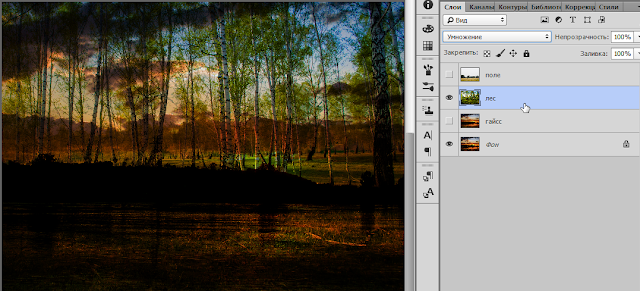
Рис. 9. Результат режима Умножение
Режим Затемнение основы. При этом режиме наложения происходит затемнение цветов нижележащего слоя, чтобы подобно напылению проступили элементы верхнего слоя. Смешивание с белым цветом не приводит к изменениям.

Режим Линейный затемнитель. В этом режиме основной цвет преобразуется в более светлый. У результата уменьшается яркость. Смешивание с белым приводит к изменениям. Результат затемняется.

Рис. 11. Режим Линейный затемнитель
Режим Темнее. Сравниваются суммарные значения совмещенного и основного цветов и выбираются наименьшие значения из как основного, так и совмещенного цветов, а результат затемняется.

Режим Замена светлым. В качестве результирующего выбирается более светлый цвет из основного или совмещенного цветов. В результате изображение осветляется.

Рис. 13. Режим Замена светлым
Режим Экран. Перемножаются обратные значения совмещенного и основного цвета. При осветлении белым цветом цвет пикселя становится белым, а черный цвет оставляет изображение без изменений. В остальных случаях результат получается светлее. Эффект подобен освещению картинки проектором со слайдом другого изображения.

Рис. 14. Режим Экран
Режим Осветление основы. Заменяет основной цвет более светлым для отражения совмещенного цвета в результате уменьшения контраста между цветами. Смешивание с черным цветом не приводит к изменениям. В результате имитируется эффект общего осветления.

Рис. 15. Режим Осветление основы
Режим Линейный осветлитель. Основной цвет заменяется более светлым для отражения совмещенного цвета в результате увеличения яркости. Смешивание с черным цветом не дает изменений. Результат осветляется, имитируя действие инструмента Осветлитель.

Рис. 16. Режим Линейный осветлитель
Режим Светлее. Сравнивается суммарная величина цветов с верхнего и нижележащего слоев и выбирается наибольшее значения цветовых каналов как основного и совмещенного цветов. Результат осветляется.

Рис. 17. Режим Светлее
Режим Перекрытие. Увеличивает интенсивность темных цветов в исходном фрагменте и уменьшает интенсивность светлых цветов во фрагменте смешения. Цвета пикселей умножаются или осветляются в зависимости от основного цвета. В результате создается эффект подчеркивания градаций цветов или резкости границ.

Рис. 18. Режим Перекрытие
Режим Мягкий свет. Влияет на яркость нижележащего слоя. Его пиксели становятся темнее или светлее в зависимости от налагаемого цвета. Если налагаемый цвет светлее 50% серого, изображение становится светлее (как после осветления). Если же совмещенный цвет темнее 50% серого, то основной цвет становится темнее (как после затемнения). При рисовании по налагаемому слою черным или белым цветом на основном слое создаются более темные (но не черные) или более светлые (но не белые) области. Полученный эффект похож на освещение изображения ярким, но расплывчатым светом плафона, но при этом снижается контрастность основного слоя. Этот режим часто применяют в технологических целях, когда требуется, например, имитировать выпуклое или продавливаемое тиснение изображения или текста. Применяют его также для создания управляемой повышенной резкости изображения в локальных областях.

Рис. 19. Режим Мягкий свет. Поменяйте местами слои «поле» и «лес», и слой «лес» наложите с режимом Мягкий свет
Режим Жесткий свет. В этом режиме цвета умножаются или осветляются в зависимости от совмещенного цвета. Если совмещенный цвет светлее 50% серого, изображение становится светлее (как после осветления). Если совмещенный цвет темнее 50% серого, изображение становится темнее (как после умножения). Рисование черным или белым цветом приводит к получению черных или белых областей. Полученный эффект близок к режиму Мягкий свет, но создает более резкие (контрастные) перепады в свете. Похож на освещение изображения резким светом прожектора.

Рис. 20. Режим Жесткий цвет
Режим Яркий свет. Приводит к затемнению или осветлению цвета за счет результате увеличения или уменьшения контраста в зависимости от совмещенного цвета. Если совмещенный цвет светлее 50% серого, изображение становится светлее в результате уменьшения контраста. Если совмещенный цвет темнее 50% серого, изображение становится темнее в результате увеличения контраста.

Рис. 21. Режим Яркий свет
Режим Линейный свет. Приводит к затемнению или осветлению цвета в результате увеличения или уменьшения яркости совмещенного цвета. Если совмещенный цвет светлее 50% серого, изображение становится светлее в результате увеличения яркости. Если совмещенный цвет темнее 50% сеpoго, то изображение темнее из-за уменьшения яркости. Имитируется засветку снимка.

Рис. 22. Режим Линейный свет
Режим Точечный свет. Приводит к замене цвета в зависимости от совмещенного цвета. Если совмещенный цвет светлее 50% серого, пиксели с цветом темнее совмещенного цвета заменяются, а пиксели с цветом светлее совмещенного цвета остаются неизменными. Если совмещенный цвет темнее 50% серого, пиксели светлее совмещенного цвета заменяются, а пиксели темнее совмещенного цвета остаются неизменными. Режим имитирует эффект приглушенного света.

Рис. 23. Режим Точечный свет
Режим Жесткое смешение. Программа добавляет значения красного, зеленого и синего каналов совмещенного цвета к значениям RGB основного цвета. Если результирующая сумма для какого-либо канала равна 255 или больше, каналу присваивается значение 255, а в противном случае - 0. В результате фрагмент будет состоять только из первичных цветов: красного, зеленого, синего, голубого, желтого, пурпурного, белого или черного, как при постеризации.

Режим Разница. Программа анализирует информацию цвета в каждом слое и, в зависимости от того, какой цвет имеет большее значение яркости, вычитает либо совмещенный цвет из основного, либо основной цвет из совмещенного. Смешивание с белым инвертирует значения основного цвета, а смешивание с черным не влечет изменений.

Рис. 25. Режим Разница
Режим Исключение. При использовании этого режима создается эффект, аналогичный действию режима Разница, но характеризующийся более низким контрастом. Смешивание с белым цветом вызывает инвертирование значений основного цвета, смешивание с черным цветом не приводит к появлению каких-либо изменений.

Рис. 26. Режим Исключение
Режим Вычитание. Вычитает совмещаемый цвет из основного. Если совмещаемый цвет черный, то результирующий цвет — основной цвет.

Рис. 27. Режим Вычитание
Режим Разделить. Выполняется деление нижнего цвета на исходный цвет. Если цвет источника является белым, то результирующий цвет — нижний цвет.

Рис. 28. Режим Разделить
Режим Цветовой тон. Результирующий цвет формируется из значений яркости и насыщенности основного цвета и цветового тона совмещенного.

Рис. 29. Режим Цветовой тон
Режим Насыщенность. Результирующий цвет пикселя формируется из яркости и цветового тона основного цвета и насыщенности совмещенного. Рисование в области с нулевой насыщенностью (в области с серым цветом) не приводит к изменениям.

Рис. 30. Режим Насыщенность
Режим Цветность. Результирующий цвет формируется из значений яркости основного цвета и цветового тона и насыщенности совмещенного цвета. Режим сохраняет уровни серого и может применяться для раскрашивания монохромных изображений и добавления оттенков к цветным изображениям.

Рис. 31. Режим Цветность
Режим Яркость. Результирующий цвет формируется из цветового тона и насыщенности исходного цвета и яркости цвета смешения. Режим создает эффект, противоположный режиму Цветность.

Рис. 32. Режим Яркость
Чтобы выбрать режим наложения слоя, выделите его кликом левой кнопки мышки на панели Слои, то есть сделайте активным, а затем сделайте свой выбор в раскрывающемся списке Режим наложения на той же панели Слои.
Вопросы для самоконтроля
- В чем заключается принцип Наложение слоев?
- Как изменить режим наложения слоек и их прозрачности?
- Назовите режимы наложения слоев, как они действуют?
- В чем состоит особенность режима Затухание?
- В чем разница режима Затенение и режима Замена светлым?
- какова особенность режима Умножение?
- В чем отличие режимов Затенение и Затенение основы?
- Расскажите о действии режима Темнее.
- Поясните особенность режима Экран.
- Расскажите о режимах Осветление основы и Линейный Осветлитель.
- В чем состоит действие режима Перекрытие?
- В чем одинаковость действия и в чем разница действий режимов Мягкий свет и Жесткий свет? Каково их технологическое назначение?
- В чем заключается действие режимов Яркий свет и Линейный свет?
- В чем особенность режима Точечный свет?
- Расскажите о режимах Жесткое смешение, Разница, Исключение, Вычитание и Разделить.
- Расскажите о режимах Цветовой тон, Насыщенность, Цветность и Яркость?
Задания для самостоятельного выполнения
- Повторите с загруженными Вами изображениями операции по смене режимов, приведенные в данном подразделе.
- Используя выбранные Вами изображения, создайте многослойное изображение, перемежая темные и светлые слои. Повторите с ними операции по смене режимов наложения.
- Наблюдайте за результатами действий режимов наложения, изменяя прозрачности слоев.











Комментариев нет:
Отправить комментарий